
Tabla de contenido:
- Autor John Day [email protected].
- Public 2024-01-30 08:41.
- Última modificación 2025-01-23 14:39.

En este articulo. Le mostraré cómo instalar el software Arduino IDE en Windows 10.
Arduino IDE es un software para programar la placa Arduino. Este software se utiliza como editor de texto para crear, abrir, editar y validar código para Arduino. El Código o Programa en Arduino se llama "boceto".
Además del editor de texto, esta aplicación también incluye:
- Comparador: para asegurarse de que el boceto sea correcto
- Uploader: para cargar bocetos en las placas arduino
Esta aplicación se utilizará para crear proyectos arduino que publicaré en el próximo artículo.
Empecemos.
Suministros
//
Paso 1: Descargar el archivo Arduino IDE
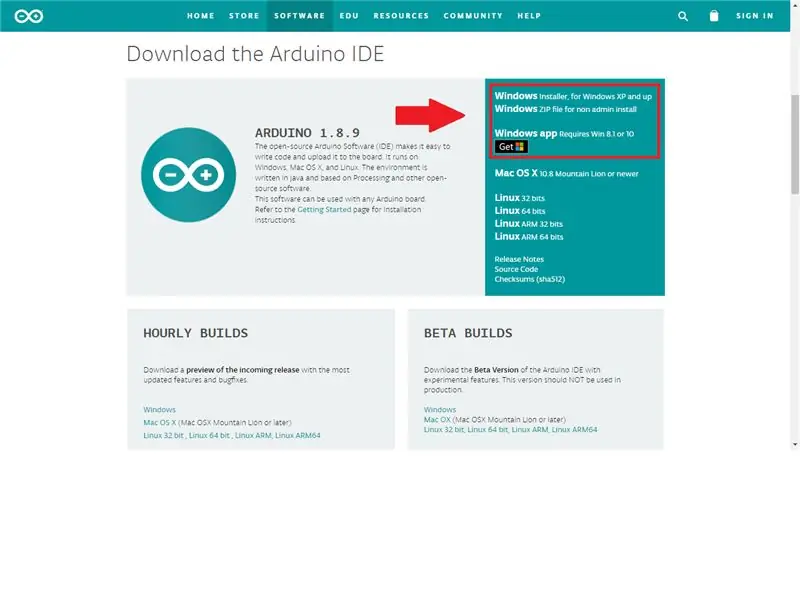
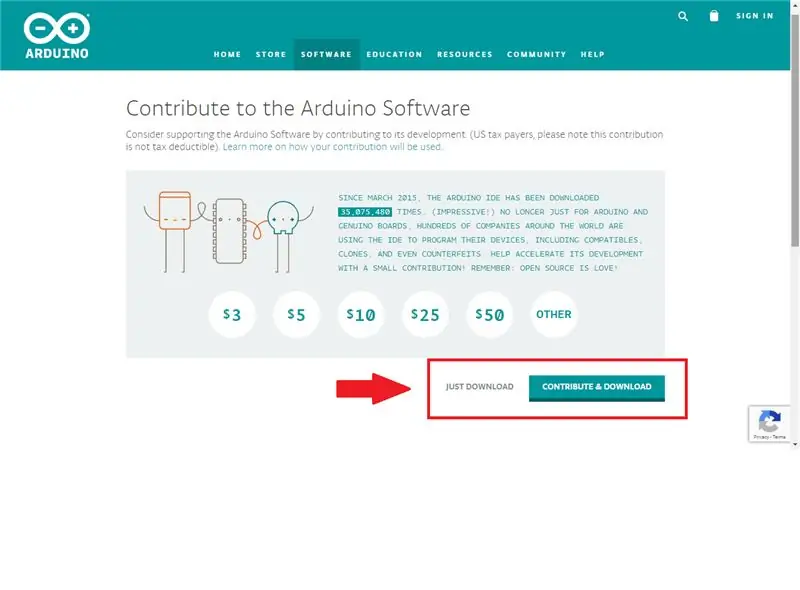
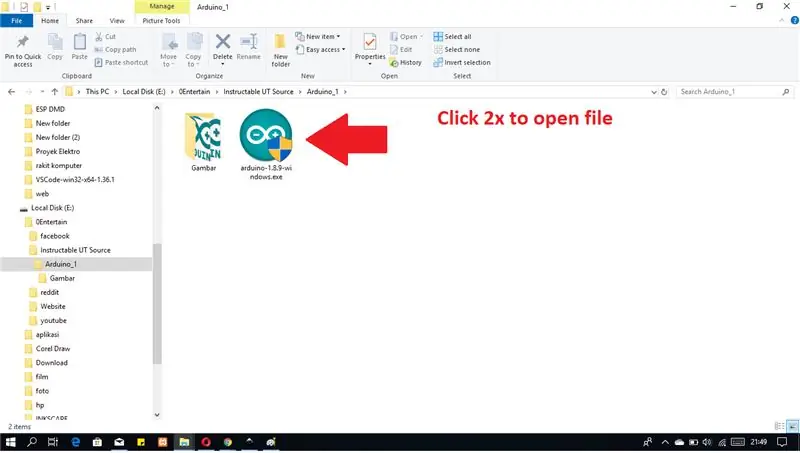
Haga clic en el enlace a continuación para descargar el software:
Software IDE de Arduino
En esa página, hay 3 opciones de descarga para Windows.
- Instalador de Windows: el software se instalará en el sistema operativo Windows y se requerirá acceso de administrador.
- Archivo Zip de Windows: para realizar una instalación portátil.
- Aplicación de Windows: para Windows 8.1 o 10.
Sugiero la primera opción. porque instala directamente todas sus necesidades para usar el software Arduino IDE e incluye controladores para la placa Arduino. Si elige el archivo Zip, debe instalar el controlador manualmente.
Haga clic en Windows Installer, luego haga clic en "solo descargar" o "Contribuir y descargar".
Una vez completada la descarga, abra el archivo de instalación y comience a instalar.
Paso 2: Acuerdo de licencia
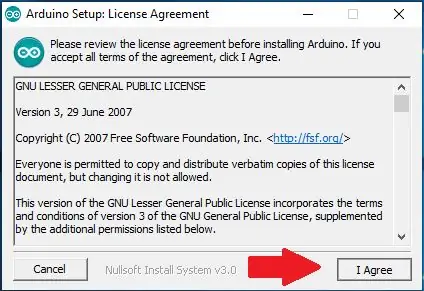
Después de ejecutar el archivo, aparecerá la página "Acuerdo de licencia". Puede leerlo y luego hacer clic en "Acepto" para continuar.
Paso 3: Opción de instalación
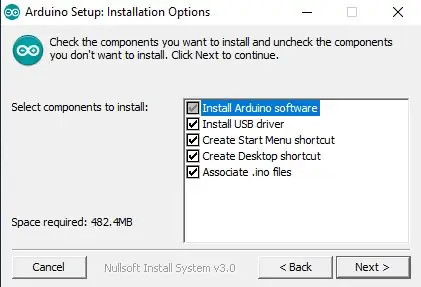
Marque el componente que desea instalar y desmarque los componentes que no desea instalar. Sugiero instalar todos los componentes. Presione siguiente para continuar.
Paso 4: carpeta de instalación
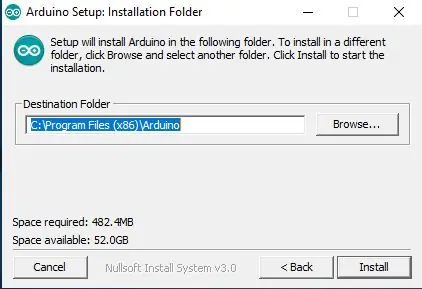
Arduino se instalará automáticamente en "C: / Archivos de programa (x86) Arduino". Si desea cambiar la carpeta, haga clic en "Examinar" y seleccione la carpeta deseada. Haga clic en instalar para iniciar la instalación.
Paso 5: Instalación de Proses
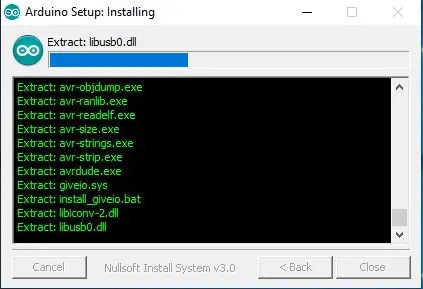
El proceso de instalación está en curso.
Paso 6: instalación completa
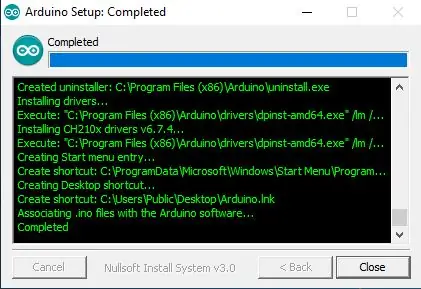
Si se escribe "completo", significa que el proceso de instalación está completo. haga clic en "Cerrar".
Paso 7: Abra Arduino IDE
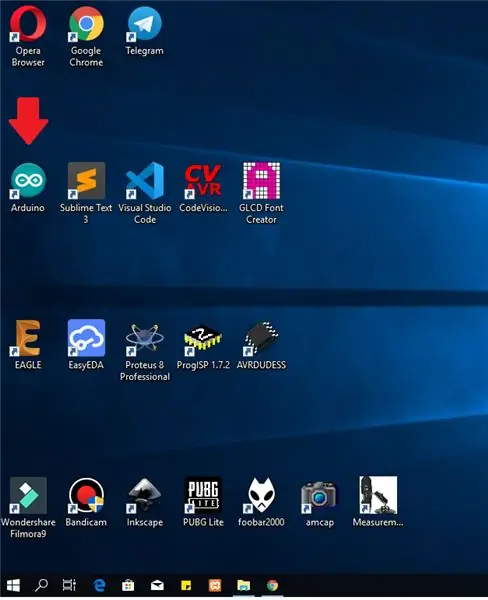
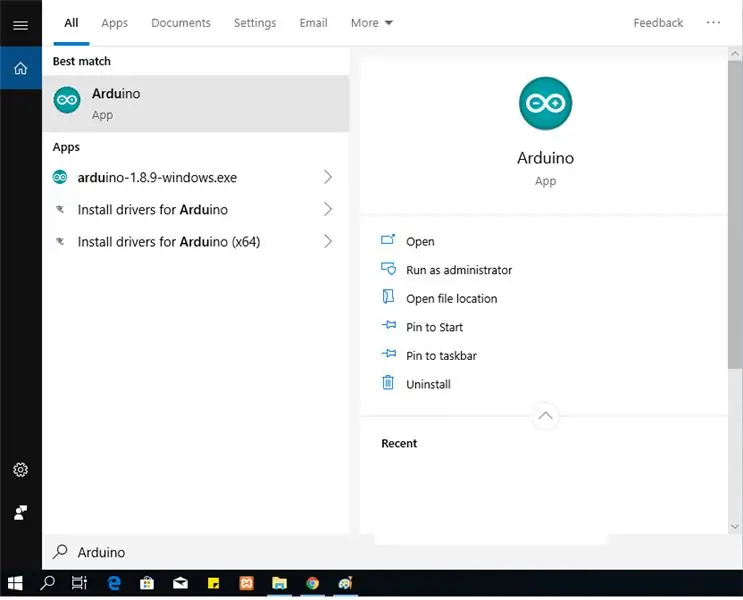
Una vez finalizado el proceso de instalación, habrá un icono de Arduino en el escritorio. O verifique el icono de búsqueda y escriba "arduino". Si ha encontrado el icono de arduino, ejecute la aplicación.
Paso 8: muestra el IDE de Arduino
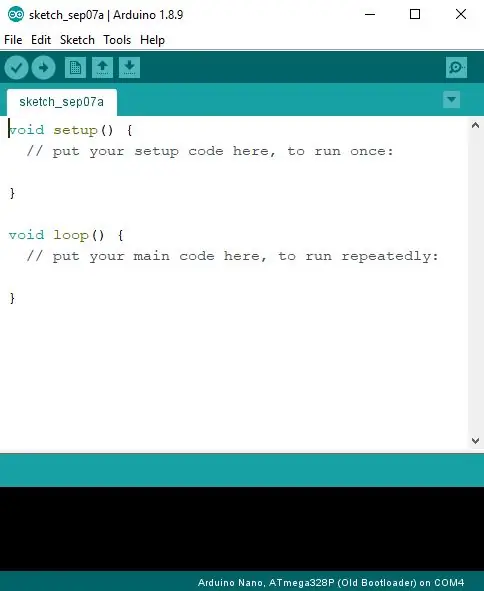
Esta es una pantalla del software Arduino IDE. La aplicación está lista para ser utilizada para crear proyectos asombrosos. Espere mi próximo artículo sobre un proyecto simple usando arduino.
Ese fue un tutorial mío. Si tiene alguna pregunta, escríbala en la columna de comentarios.
Recomendado:
Cómo instalar el sistema operativo Raspbian en Raspberry Pi con el software NOOBS y el teléfono inteligente: 6 pasos

Cómo instalar el sistema operativo Raspbian en Raspberry Pi con el software NOOBS y el teléfono inteligente: ¡Hola a todos! hoy, en este tutorial, les muestro lo fácil que es instalar el sistema operativo Raspbian en Raspberry Pi usando el software NOOBS y el teléfono inteligente
Cómo descargar software gratuito como estudiante de ISU (Microsoft, Adobe y software de seguridad: 24 pasos

Cómo descargar software gratuito como estudiante de ISU (Microsoft, Adobe y software de seguridad: para Adobe: vaya al paso 1 Para Microsoft: vaya al paso 8 Para seguridad: vaya al paso 12 Para Azure: vaya al paso 16
Cómo instalar Arduino IDE en Windows 10: 8 pasos

Cómo instalar Arduino IDE en Windows 10: El primer paso para comenzar su aventura electrónica con la placa Arduino es tener instalado el software necesario.Este tutorial le mostrará cómo instalar Arduino IDE en Windows 10
Para instalar el software Arduino (IDE) en el kit de desarrollador Jetson Nano: 3 pasos

Para instalar el software Arduino (IDE) en el kit de desarrollador Jetson Nano: ¿Necesitará un kit de desarrollador Jetson Nano? Una conexión a Internet a su placa Jetson mediante el conector ethernet o una tarjeta wifi instalada
Inglés / Portugués: S4A Como Instalar E Usar / S4A Cómo instalar y usar: 7 pasos

Inglés / Portugués: S4A Como Instalar E Usar / S4A Cómo instalar y Usuario: O S4A (ou Scratch para Arduino) é um sistema que no se basa en Scratch que permite interagir directamente con Arduino. É uma forma muito hizo á tica de ensinar programa ç ã o e verificar em tempo real a intera ç & atild
